реклама
 Откакто започнах да използвам втори монитор, разбрах, че просто не мога да получа достатъчно пространство на екрана. Всяка задача изглежда изисква толкова много недвижими имоти.
Откакто започнах да използвам втори монитор, разбрах, че просто не мога да получа достатъчно пространство на екрана. Всяка задача изглежда изисква толкова много недвижими имоти.
Когато редактирам, обичам да отворя статията, която редактирам, моите уебсайтове за изследвания в друг прозорец на браузъра и имейл клиентът ви на заден план. Когато пиша статии, обичам да имам отворен браузър, който е посветен на изследването, и отделен прозорец на браузъра, където върша писането си. Тогава има моменти, в които бих искал да разполагам с пълен работен плот за тестване на приложения.
Понякога ми се иска да мога да върша две или три основни задачи едновременно, с възможност да се прелиствам между тях по прищявка. Само с два екрана това не е съвсем лесно. Едно решение е да се използват виртуални настолни компютри, които сме разгледали в дълбочина тук в MUO - има опции като PowerToy Power Toy - Виртуален мениджър на Microsoft на Microsoft Прочетете още , Dexpot Разширете работния плот на работния си плот с Dexpot - Cool софтуер за виртуален работен плот Разговарях с един мой приятел, който е запален потребител на Linux. Каза ми, че една от функциите на Linux, без която просто не може, е "виртуални десктопи". Сега мога да кажа ... Прочетете още и други.
Работата е там, достатъчни ли са виртуалните десктопи? Нека да кажем, че използвам приложение като DexPot, което ми дава четири уникални виртуални десктопа, където мога да изпълнявам четири различни задачи. Това са само четири задачи... но какво ще стане, ако искам да го изпълня два пъти - да кажа 8 различни задачи със собствен набор от прозорци?
Комбинирайки комбинация от виртуални десктопи и VNC връзки, измислих начин да създам 10 виртуални десктопа, които можете да използвате за безумно продуктивни.
Създайте 10 виртуални десктопа с VNC & DexPot
Инструментите, които използвах за създаването на тази ултрапродуктивна изчислителна среда, включваха DexPot виртуален работен плот инструмент за Windows и безплатната версия на Истински VNC.
Настройката включваше основния ми лаптоп, който винаги използвам, за да върша работата си, плюс резервен стар десктоп, който използвам понякога като тестов уеб сървър, и резервен лаптоп, който децата ми използват понякога. Инсталирах услугата VNC на резервния работен плот и резервния лаптоп, свалих IP адреса на всеки и след това ги отклоних отстрани. Нито имаха прикачен екран, те просто служат като машини за обработка.
Ето как изглежда новият ми център за мега производителност.
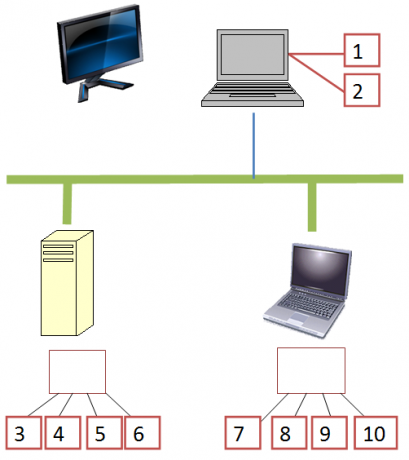
Ето какво означава това Допълнителният екран в близост до моя лаптоп е моят широкоекранен 2-ри дисплей, който всъщност се счита за част от всеки виртуален десктоп. Така че, ако просто пусна Dexpot на основния си лаптоп, получавам 4 виртуални десктопа. Въпреки това, мога да използвам два от тези виртуални настолни компютри към VNC на два различни компютъра. След това стартирайте Dexpot тези компютри, сега имам четири допълнителни десктопа на всеки, за общо десет налични виртуални десктопа, до които мога да осъществя достъп от един екран на моя лаптоп.
Ако това не е производителност, не знам какво е.
Ето как изглежда работният плот, когато се свързах с него чрез клиент EchoVNC и след това инсталирах DexPot.
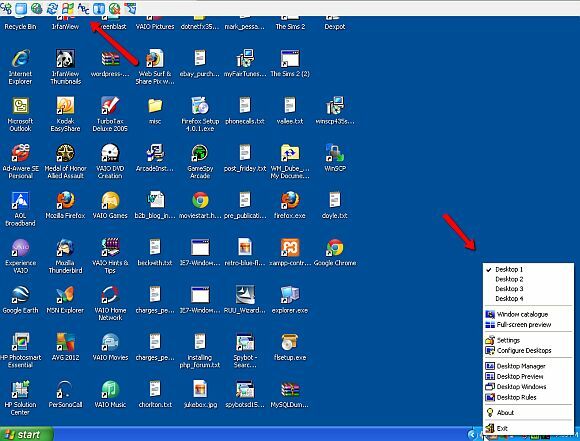
Както можете да видите, докато аз съм VNC в този компютър от един от виртуалните десктопи на моя лаптоп, мога да стартирам Dexpot на отдалечения компютър и да получа достъп до всичките четири от тези виртуални настолни компютри. Така че, по същество умножих един виртуален десктоп в още четири.
На следващо място, аз VNC в моя лаптоп, където имам още четири виртуални десктопа, с които да играя. Ако някога се объркате къде сте, просто използвайте EchoVNC клиент да направите вашите VNC връзки, защото ви показва IP адреса на машината, към която сте свързан вдясно в лентата на горното меню.
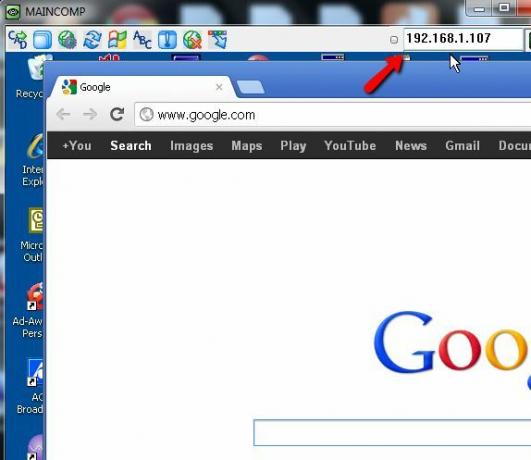
И така, въпреки че току-що използвах два от виртуалните си настолни компютри от основния си лаптоп, все още имам Desktop 3 и Desktop 4 да работя с там, плюс всяка от тези VNC връзки създаде още 4 виртуални десктопа, общо десет.
Ако искате бързо да навигирате през всички тези неща, просто щракнете с десния бутон върху иконата DexPot в лентата на задачите и изберете „Desktop Manager ”.
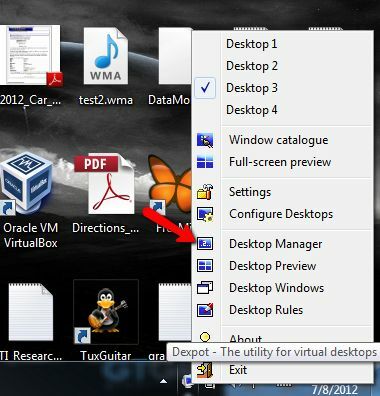
Това отваря поле за избор, където ще видите четири номерирани монитора. Можете да преместите това поле навсякъде на главния си екран, който искате. Обикновено го слагам в горния десен ъгъл, където е доста извън пътя.
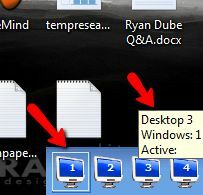
Ето ме VNC в моя тестов уеб сървър, където стартирам моя тестове на уебсайтове с помощта на XAMPP Как да настроите множество портативни XAMPP уеб сървъри на едно USB устройствоОт известно време се опитвам да разработя много бърз и лесен начин за създаване на виртуален уеб сървър (основно локален уеб сървър) на моя преносим твърд диск. Не само един обаче ... Прочетете още и все още имам на разположение на този сървър три други пълноценни компютъра за блог, проучване или игра на игри.
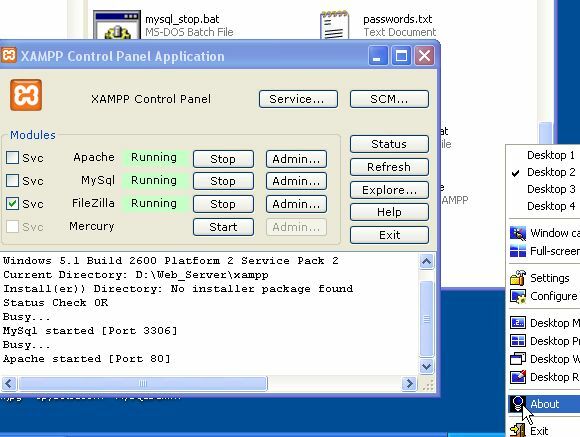
Добре, може би играта на игри не е точно „продуктивна“, но не е ли част от производителността да си правим почивка от време на време? Използвайте един от вашите виртуални екрани с единствената цел да си починете!
Искате ли да видите колко готино изглежда това сега? Ако щракнете с десния бутон върху иконата DexPot в лентата със задачите и изберете „Цялостен преглед“Ще ви покаже и четирите налични виртуални десктопа. Когато се отдалеча от моя свободен компютър, тук са всичките четири виртуални десктопа, всички достъпни при натискане на мишката.
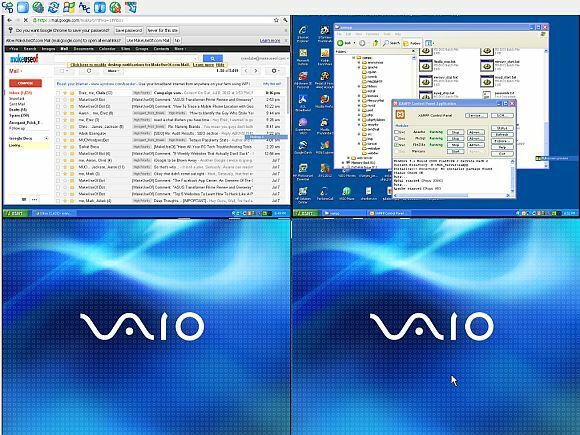
Връщайки се към основния си лаптоп, където пускам първите четири десктопа, можете да видите малко по-добре как става всичко това, когато направя преглед на цял екран.
В горната лява част е моята VNC връзка с компютъра с четири собствени виртуални десктопа. Вдясно е моята VNC връзка с лаптопа, с е четири десктопа. И тогава, разбира се, имам най-долните два виртуални десктопа на оригиналния си лаптоп.
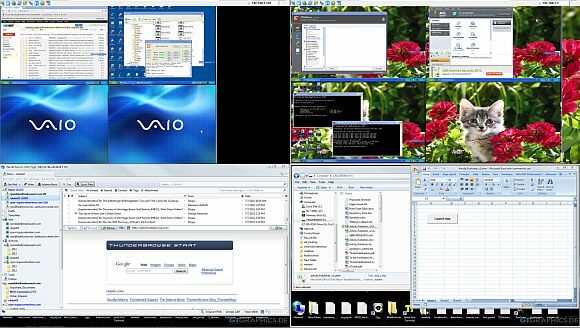
Общо виртуални настолни компютри сега са достъпни на една ръка разстояние - десет от тях. И красотата на това е, че с моя лаптоп, свързан към втори монитор, тези 10 екрана са технически двадесет пълни прозорци пространство, за да се разпрострят наистина и да правят каквото си поискам.
Трудно е да се опише вида свобода, който създава - използването на четири работни сесии ще ви даде усещане за тази свобода, но разполагането с десет настолни компютри е просто невероятно. Най-много, което успях да запълня с дейности, е шест от тях. Не мога дори мисля от достатъчно неща, които да направите, за да консумирате всичките десет!
Можете ли да измислите начини за попълване на всички 10 виртуални десктопа? Какви начини можете да измислите, за да използвате толкова много от тях? Този вид настройка увеличава ли вашата производителност толкова, колкото има за мен? Споделете своите мисли и опит в секцията за коментари по-долу.
Кредит за изображение: Фондовия търговец чрез Shutterstock
Райън има бакалавърска степен по електротехника. Работил е 13 години в автоматизацията, 5 години е в ИТ, а сега е инженер на приложения. Бивш управляващ редактор на MakeUseOf, той говори на национални конференции за визуализация на данни и е участвал в националната телевизия и радио.
